Suplementos de conteúdo do Office
Suplementos de conteúdo são superfícies que podem ser incorporadas diretamente em documentos do Excel ou PowerPoint. Os suplementos de conteúdo concedem aos usuários acesso a controles de interface que executam códigos para modificar documentos ou exibir dados de uma fonte de dados. Use suplementos de conteúdo quando quiser inserir a funcionalidade diretamente no documento.
Figura 1. Esquema típico para suplementos de conteúdo
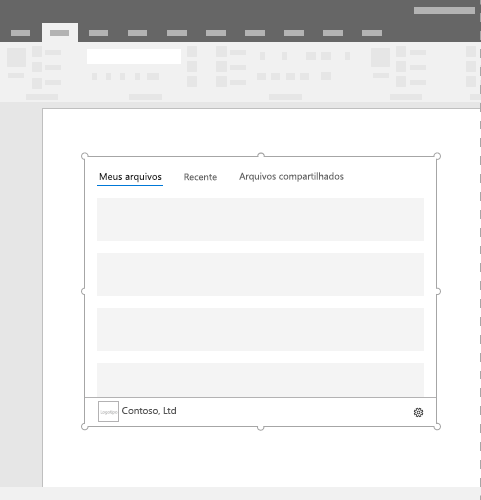
Práticas recomendadas
- Inclua alguns elementos de navegação ou comando, como CommandBar ou Pivot, na parte superior do suplemento.
- Inclua um elemento da marca, como BrandBar, na parte inferior do suplemento (aplica-se apenas a suplementos do Excel e do PowerPoint).
Variantes
Os tamanhos dos suplementos de conteúdo para o Excel e o PowerPoint no ambiente de trabalho do Office e num browser são especificados pelo utilizador.
Menu de personalidade
Menus de personalidade podem obstruir elementos de navegação e comando localizados perto da parte superior direita do suplemento. Veja a seguir as dimensões atuais do menu personalidade no Windows e Mac.
No Windows, o menu de personalidade mede 12 x 32 pixels, conforme mostrado.
Figura 2. Menu Personalidade no Windows
No Mac, o menu de personalidade mede 26 x 26 pixels, mas flutua 8 pixels a partir da direita e 6 pixels a partir do topo, o que aumenta o espaço ocupado para 34 x 32 pixels, como mostrado.
Figura 3. Menu Personalidade no Mac
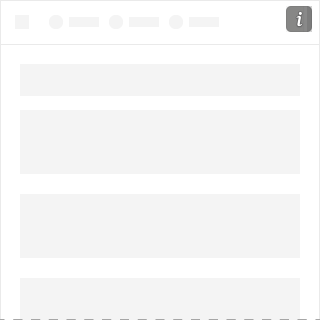
Implementação
Existem pequenas diferenças nos manifestos entre suplementos de conteúdo e suplementos que utilizam painéis de tarefas. Abra o separador para o tipo de manifesto que está a utilizar.
Observação
O manifesto unificado está disponível no Excel, PowerPoint e Word como uma pré-visualização do programador. Para o Outlook, está geralmente disponível e pode ser utilizado em suplementos de produção.
Configure o manifesto com os seguintes passos.
- Adicione uma matriz subordinada "contentRuntimes" ao objeto de extensão na matriz "extensions".
- Remova a propriedade "runtimes" se estiver presente. A matriz "runtimes" destina-se ao painel de tarefas ou aos suplementos de correio. Estes não podem ser combinados com um suplemento de conteúdo.
- Adicione um objeto de runtime de conteúdo anónimo na matriz "contentRuntimes".
- Defina a propriedade "id" do objeto para um nome descritivo.
- Defina o objeto "code.page" como o URL completo do conteúdo personalizado que pretende incorporar no documento.
- Opcionalmente, defina as propriedades "requestedWidth" e "requestedHeight" para um tamanho entre 32 e 1000 pixéis. Se estas propriedades não forem utilizadas, a aplicação do Office determina o tamanho.
- Opcionalmente, defina a propriedade "disableSnapshot" para
trueimpedir que o Office guarde uma snapshot do componente de conteúdo com o documento.
Segue-se um exemplo de uma propriedade "contentRuntimes".
"contentRuntimes": [
{
"id": "ContentRuntime",
"code": {
"page": "https://localhost:3000/content.html"
},
"requestedWidth": 100,
"requestedHeight": 100,
"disableSnapshot": true,
}
]
Para obter um exemplo que implementa um suplemento de conteúdo, veja Excel Content Add-in Humongous Insurance on GitHub (Seguro Humongous de Conteúdo do Excel no GitHub).
Para criar o seu próprio suplemento de conteúdo, consulte o guia de introdução do suplemento de conteúdos do Excel e o início rápido do suplemento de conteúdos do PowerPoint.
Considerações sobre o suporte
- Verifique se o seu Suplemento do Office funcionará numa aplicação ou plataforma específica do Office.
- Alguns suplementos de conteúdo podem obrigar o usuário a "confiar" nele para ler e gravar no Excel ou PowerPoint. Você pode declarar no manifesto do suplemento quais níveis de permissão deseja que o usuário tenha.